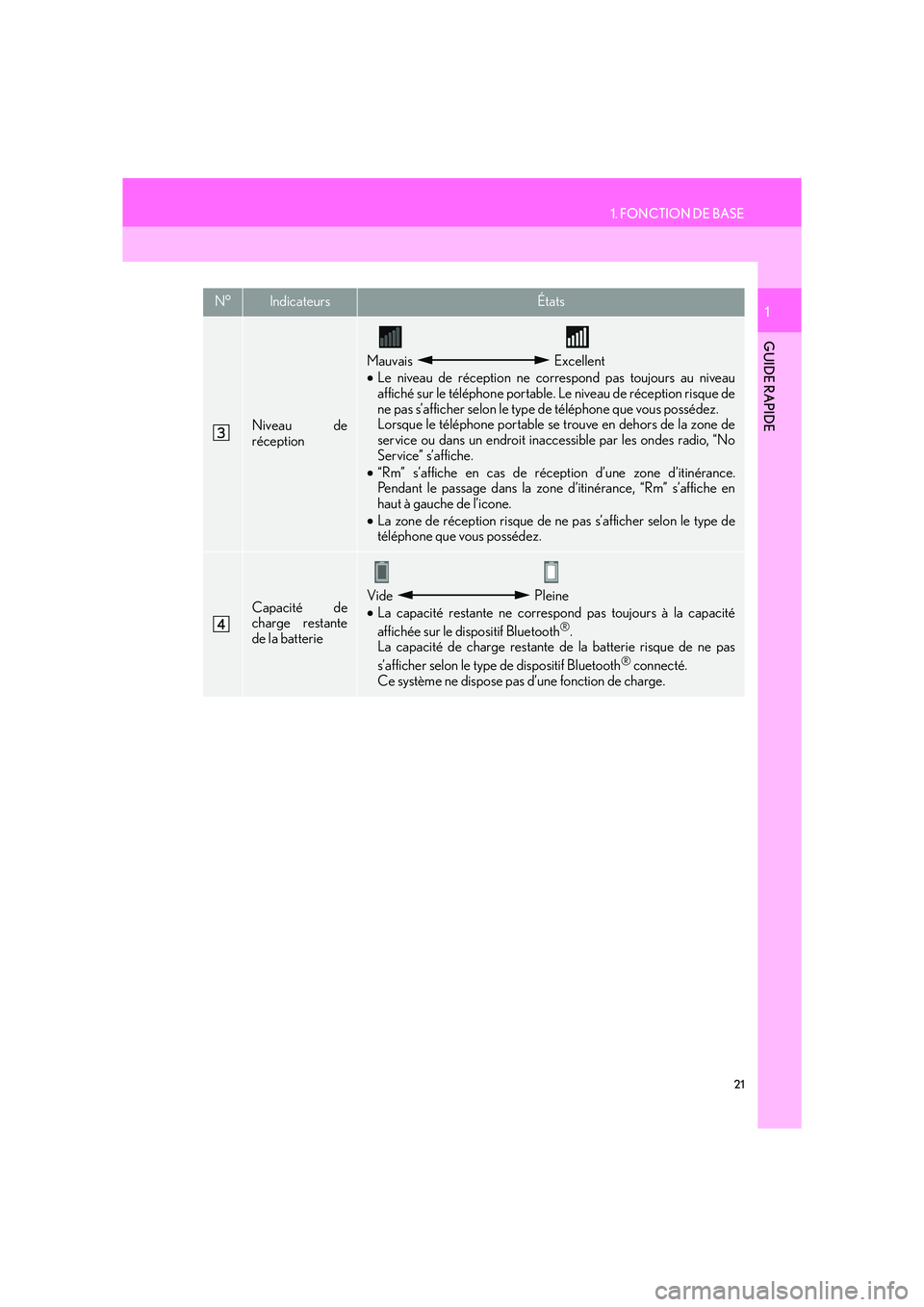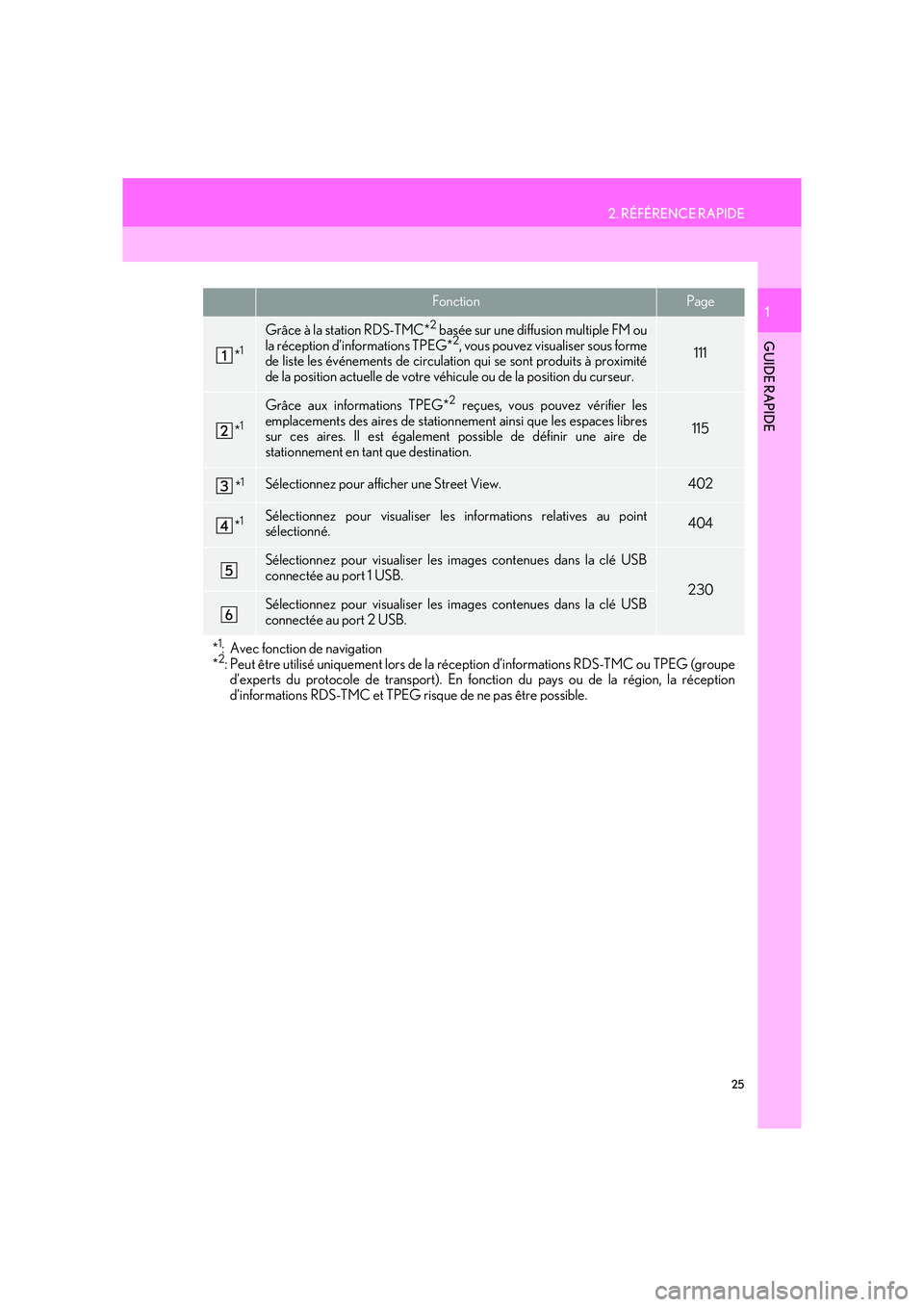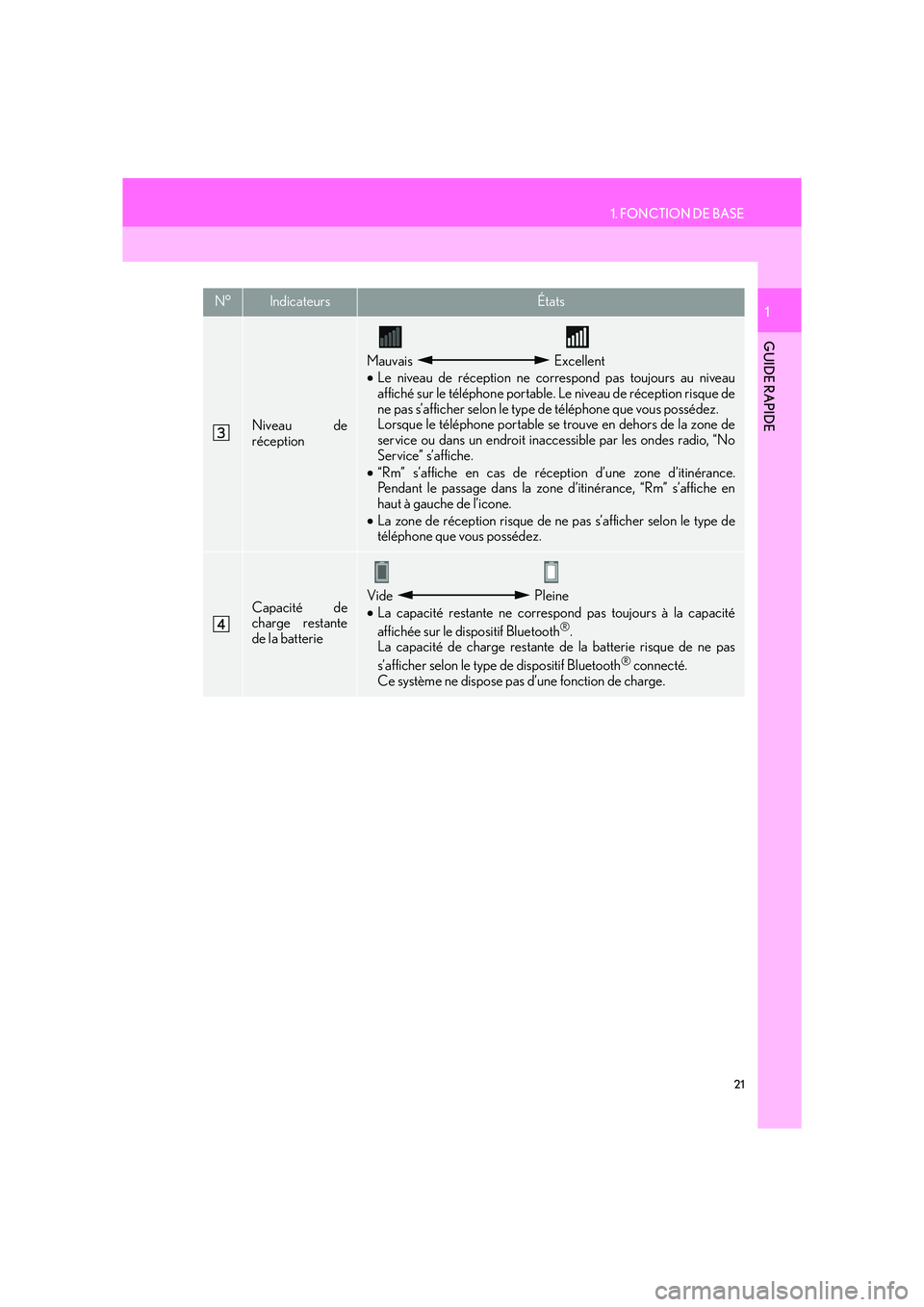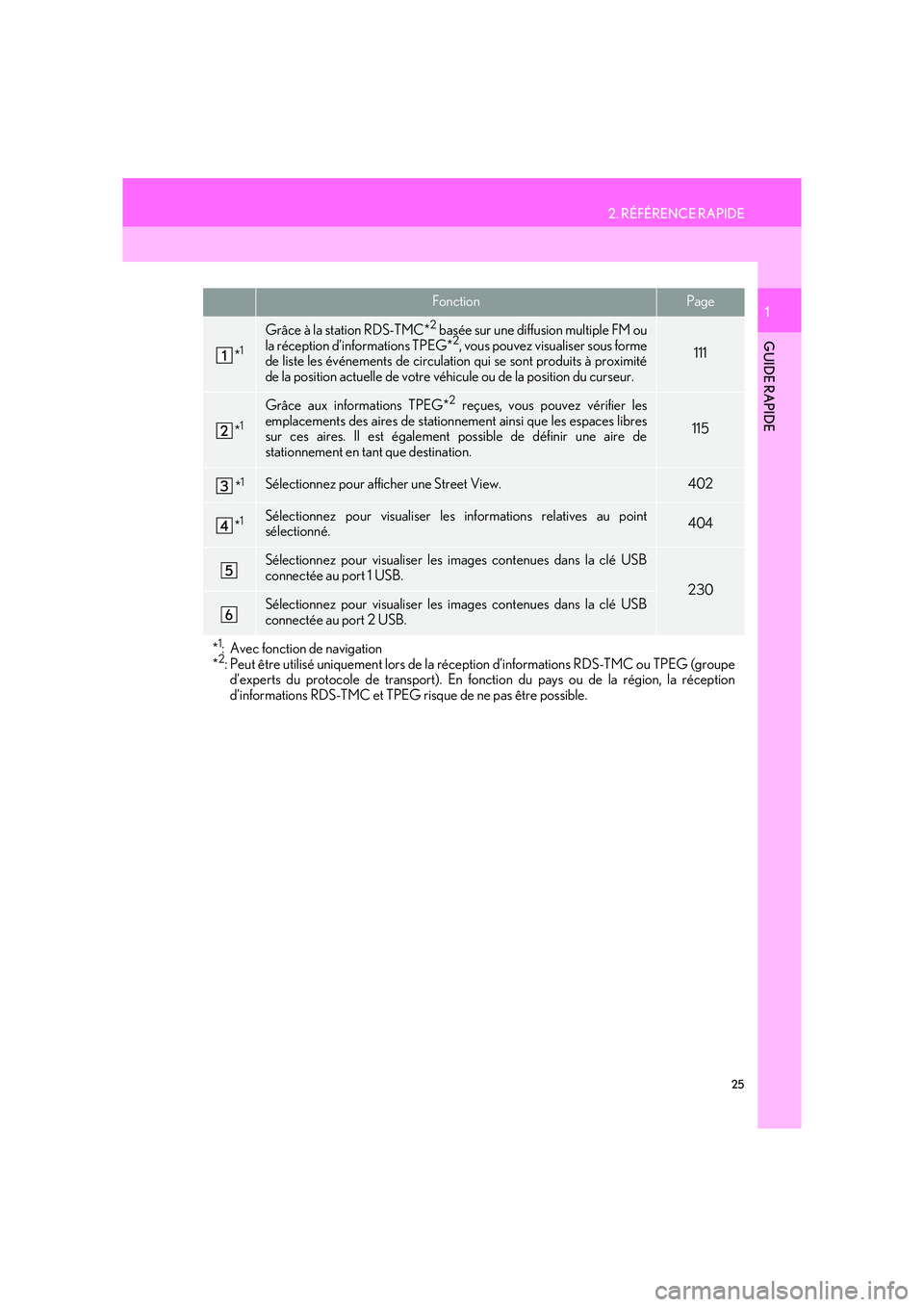Lexus IS300h 2015 SystÃĻme de navigation manuel du propriÃĐtaire (in French)
Manufacturer: LEXUS, Model Year: 2015,
Model line: IS300h,
Model: Lexus IS300h 2015
Pages: 428, PDF Size: 39.31 MB
Lexus IS300h 2015 SystÃĻme de navigation manuel du propriÃĐtaire (in French)
IS300h 2015
Lexus
Lexus
https://www.carmanualsonline.info/img/36/30029/w960_30029-0.png
Lexus IS300h 2015 SystÃĻme de navigation manuel du propriÃĐtaire (in French)
Trending: transmission, USB port, fuse, USB, sat nav, change time, service
Page 21 of 428
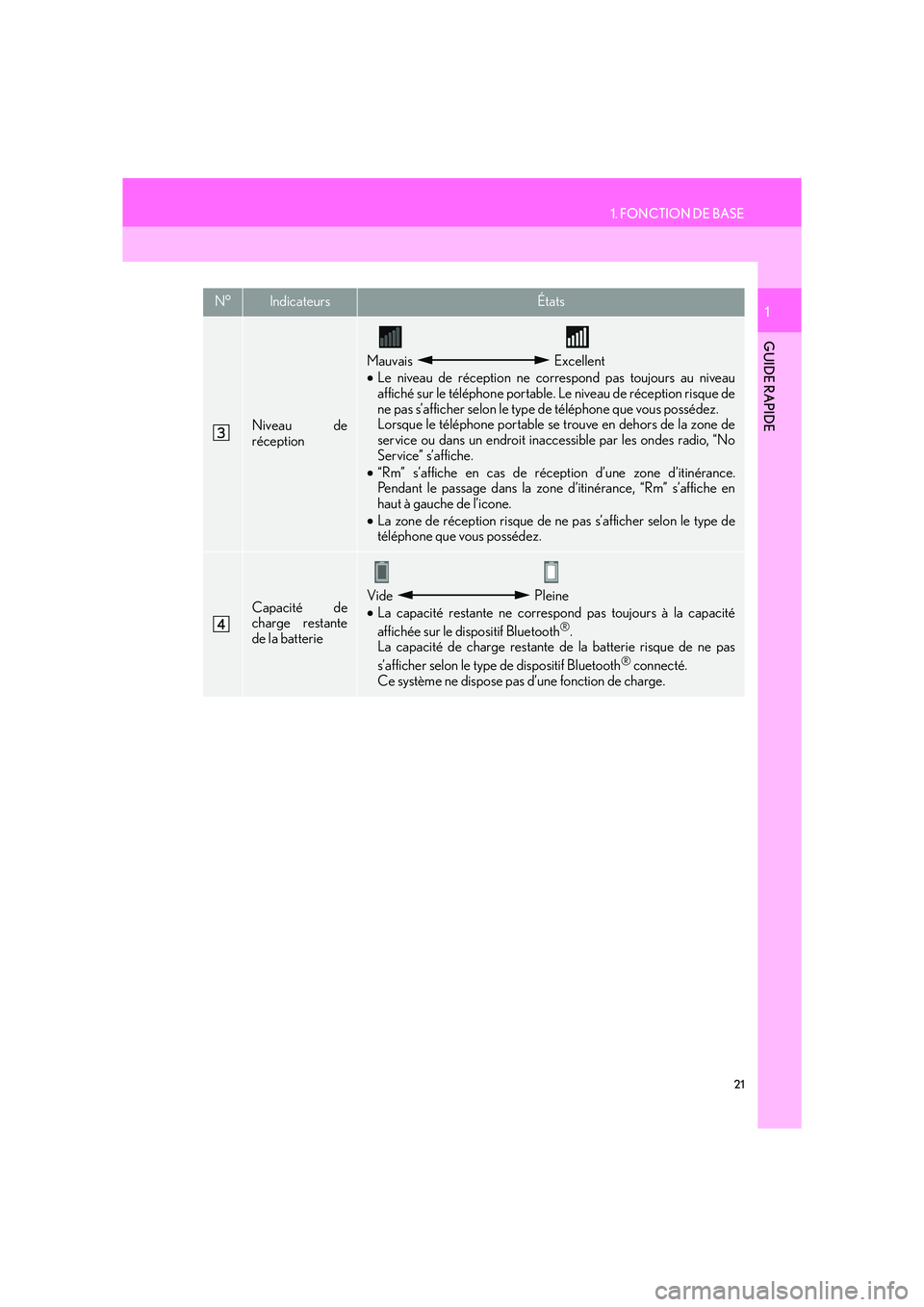
21
1. FONCTION DE BASE
GUIDE RAPIDE
IS_Navi_EK
1
Niveau de
rÃĐception
Mauvais Excellent
âĒLe niveau de rÃĐception ne correspond pas toujours au niveau
affichÃĐ sur le tÃĐlÃĐphone portable. Le niveau de rÃĐception risque de
ne pas sâafficher selon le type de tÃĐlÃĐphone que vous possÃĐdez.
Lorsque le tÃĐlÃĐphone portable se trouve en dehors de la zone de
service ou dans un endroit inaccessible par les ondes radio, âNo
Serviceâ sâaffiche.
âĒ âRmâ sâaffiche en cas de rÃĐception dâune zone dâitinÃĐrance.
Pendant le passage dans la zone dâitinÃĐrance, âRmâ sâaffiche en
haut à gauche de lâicone.
âĒ La zone de rÃĐception risque de ne pas sâafficher selon le type de
tÃĐlÃĐphone que vous possÃĐdez.
CapacitÃĐ de
charge restante
de la batterieVide Pleine
âĒLa capacitÃĐ restante ne correspond pas toujours à la capacitÃĐ
affichÃĐe sur le dispositif Bluetooth
ÂŪ.
La capacitÃĐ de charge restante de la batterie risque de ne pas
sâafficher selon le type de dispositif Bluetooth
ÂŪ connectÃĐ.
Ce systÃĻme ne dispose pas dâune fonction de charge.
N°IndicateursÃtats
Page 22 of 428
22
IS_Navi_EK
2. RÃFÃRENCE RAPIDE
1. ÃCRAN âConfigurationâ
Les ÃĐlÃĐments affichÃĐs sur lâÃĐcran âConfigurationâ peuvent Être paramÃĐtrÃĐs. Appuyez
sur le bouton âMENUâ du Remote Touch puis sÃĐlectionnez âConfigurationâ pour
afficher lâÃĐcran âConfigurationâ.
Page 23 of 428

23
2. RÃFÃRENCE RAPIDE
GUIDE RAPIDE
IS_Navi_EK
1N°FonctionPage
SÃĐlectionnez pour changer la langue choisie, les paramÃĻtres de son de
fonctionnement, de changement automatique dâÃĐcran, etc.77
SÃĐlectionnez pour rÃĐgler les paramÃĻtres de guidage vocal.85
SÃĐlectionnez pour paramÃĐtrer les tÃĐlÃĐphones BluetoothÂŪ et les
dispositifs audio BluetoothÂŪ.58
*SÃĐlectionnez pour rÃĐgler les paramÃĻtres de connexion Wi-FiÂŪ.71
SÃĐlectionnez pour rÃĐgler les paramÃĻtres de la radio et de mÃĐdia
externe.254
*
SÃĐlectionnez pour accÃĐder à la page qui permet de configurer la
vitesse moyenne, le contenu de lâÃĐcran affichÃĐ, les catÃĐgories de PDI,
etc.172
SÃĐlectionnez pour paramÃĐtrer le so n du tÃĐlÃĐphone, les contacts, les
messages, etc.357
*SÃĐlectionnez pour paramÃĐtrer les in formations de circulation et les
informations relatives au stationnement.177
SÃĐlectionnez pour paramÃĐtrer les informations relatives au vÃĐhicule
telles que les informations dâentretien.87
*: Avec fonction de navigation
Page 24 of 428
24
2. RÃFÃRENCE RAPIDE
IS_Navi_EK
2. ÃCRAN âInformationsâ
Cet ÃĐcran peut Être utilisÃĐ pour afficher les informations de circulation, les
informations sur les aires de stationnement, etc. Appuyez sur le bouton âMENUâ du
Remote Touch, puis sÃĐlectionnez âInfosâ pour afficher lâÃĐcran âInformationsâ.
Page 25 of 428
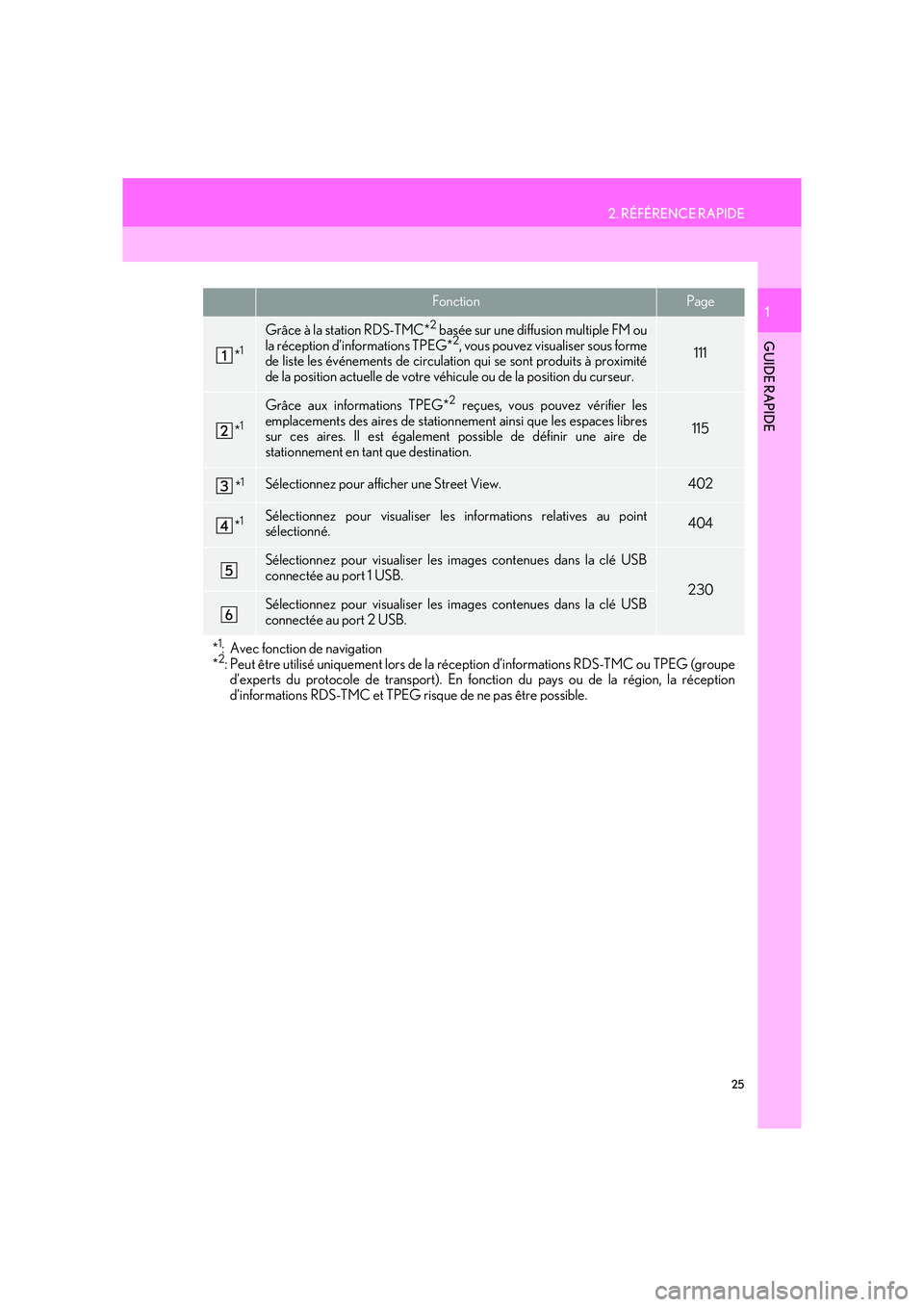
25
2. RÃFÃRENCE RAPIDE
GUIDE RAPIDE
IS_Navi_EK
1FonctionPage
*1
GrÃĒce à la station RDS-TMC*2 basÃĐe sur une diffusion multiple FM ou
la rÃĐception dâinformations TPEG*2, vous pouvez visualiser sous forme
de liste les ÃĐvÃĐnements de circulation qui se sont produits à proximitÃĐ
de la position actuelle de votre vÃĐhicule ou de la position du curseur.111
*1
GrÃĒce aux informations TPEG*2 reçues, vous pouvez vÃĐrifier les
emplacements des aires de stationnement ainsi que les espaces libres
sur ces aires. Il est ÃĐgalement possible de dÃĐfinir une aire de
stationnement en tant que destination.
115
*1SÃĐlectionnez pour afficher une Street View. 402
*1SÃĐlectionnez pour visualiser les informations relatives au point
sÃĐlectionnÃĐ. 404
SÃĐlectionnez pour visualiser les images contenues dans la clÃĐ USB
connectÃĐe au port 1 USB.
230SÃĐlectionnez pour visualiser les images contenues dans la clÃĐ USB
connectÃĐe au port 2 USB.
*1: Avec fonction de navigation
*2: Peut Être utilisÃĐ uniquement lors de la rÃĐception dâinformations RDS-TMC ou TPEG (groupe dâexperts du protocole de transport). En fonction du pays ou de la rÃĐgion, la rÃĐception
dâinformations RDS-TMC et TPEG risque de ne pas Être possible.
Page 26 of 428
26
3. FONCTIONNEMENT DU SYSTÃME DE NAVIGATION
IS_Navi_EK
1. ENREGISTREMENT DâUN DOMICILE*
Appuyez sur le bouton âMENUâ du
Remote Touch.
SÃĐlectionnez âNavâ.
SÃĐlectionnez âMenuâ. SÃĐlectionnez âDestinationâ.
SÃĐlectionnez âDomicileâ.
SÃĐlectionnez âOuiâ.
*: Avec fonction de navigation
1
2
3
4
5
6
3. FONCTIONNEMENT DU SYSTÃME DE NAVIGATION
Page 27 of 428
27
3. FONCTIONNEMENT DU SYSTÃME DE NAVIGATION
GUIDE RAPIDE
IS_Navi_EK
1Il existe diffÃĐrents types de
mÃĐthodes pour la recherche de
votre domicile. (âP.118)
SÃĐlectionnez âSaisirâ.
Lâenregistrement du domicile est terminÃĐ.
�X Enregistrement du domicile dâune
maniÃĻre diffÃĐrente
â P.153
�X Modification du nom, de lâemplacement,
du numÃĐro de tÃĐlÃĐphone et de lâicone
â P.154
�X ParamÃĐtrage du domicile en tant que
destination
â P.121
7
8
Page 28 of 428
28
3. FONCTIONNEMENT DU SYSTÃME DE NAVIGATION
IS_Navi_EK
2. ENREGISTREMENT DâUN ACCÃS RAPIDE*
Appuyez sur le bouton âMENUâ du
Remote Touch.
SÃĐlectionnez âNavâ.
SÃĐlectionnez âMenuâ.SÃĐlectionnez âDestinationâ.
SÃĐlectionnez lâun des boutons
dâÃĐcran dâaccÃĻs rapide.
SÃĐlectionnez âOuiâ.
*: Avec fonction de navigation
1
2
3
4
5
6
Page 29 of 428
29
3. FONCTIONNEMENT DU SYSTÃME DE NAVIGATION
GUIDE RAPIDE
IS_Navi_EK
1Il existe diffÃĐrents types de
mÃĐthodes pour rechercher un
accÃĻs rapide. (âP.118)
SÃĐlectionnez âSaisirâ.
Lâenregistrement dâun accÃĻs rapide est
terminÃĐ.
�X Enregistrement dâun accÃĻs rapide dâune
maniÃĻre diffÃĐrente
â P.155
�X Modification du nom, de lâemplacement,
du numÃĐro de tÃĐlÃĐphone et de lâicone
â P.156
�X ParamÃĐtrage dâun accÃĻs rapide en tant
que destination
â P.122
7
8
Page 30 of 428
30
3. FONCTIONNEMENT DU SYSTÃME DE NAVIGATION
IS_Navi_EK
3. ORGANIGRAMME DES OPÃRATIONS: GUIDAGE DâITINÃRAIRE*
Appuyez sur le bouton âMENUâ du
Remote Touch.
SÃĐlectionnez âNavâ.
SÃĐlectionnez âMenuâ.SÃĐlectionnez âDestinationâ.
Il existe diffÃĐrents types de
mÃĐthodes pour la recherche de
destination. (
âP.118)
SÃĐlectionnez âSaisirâ.
*: Avec fonction de navigation
1
2
3
4
5
6
Trending: sport mode, audio, radio, ABS, ECU, transmission, USB port